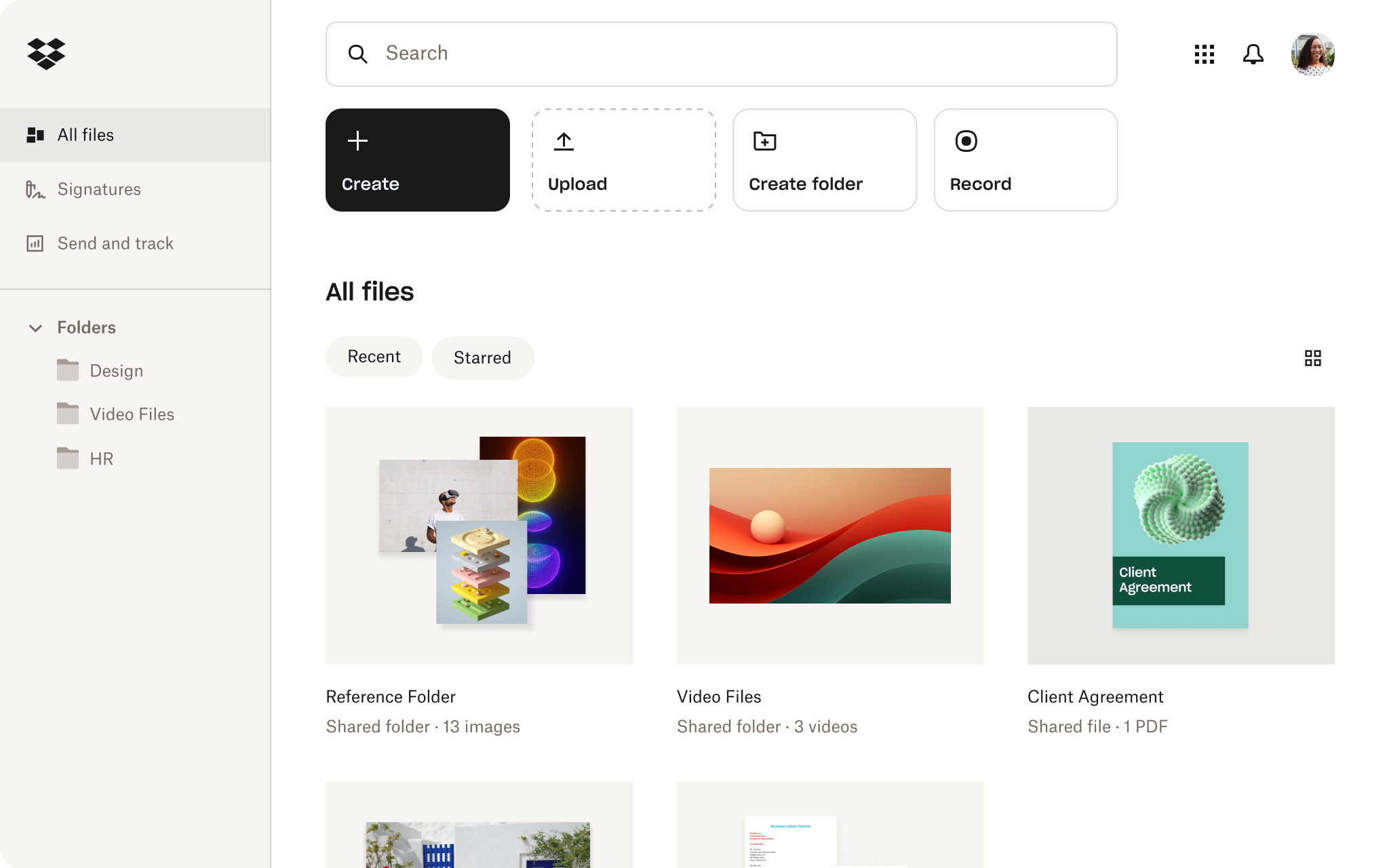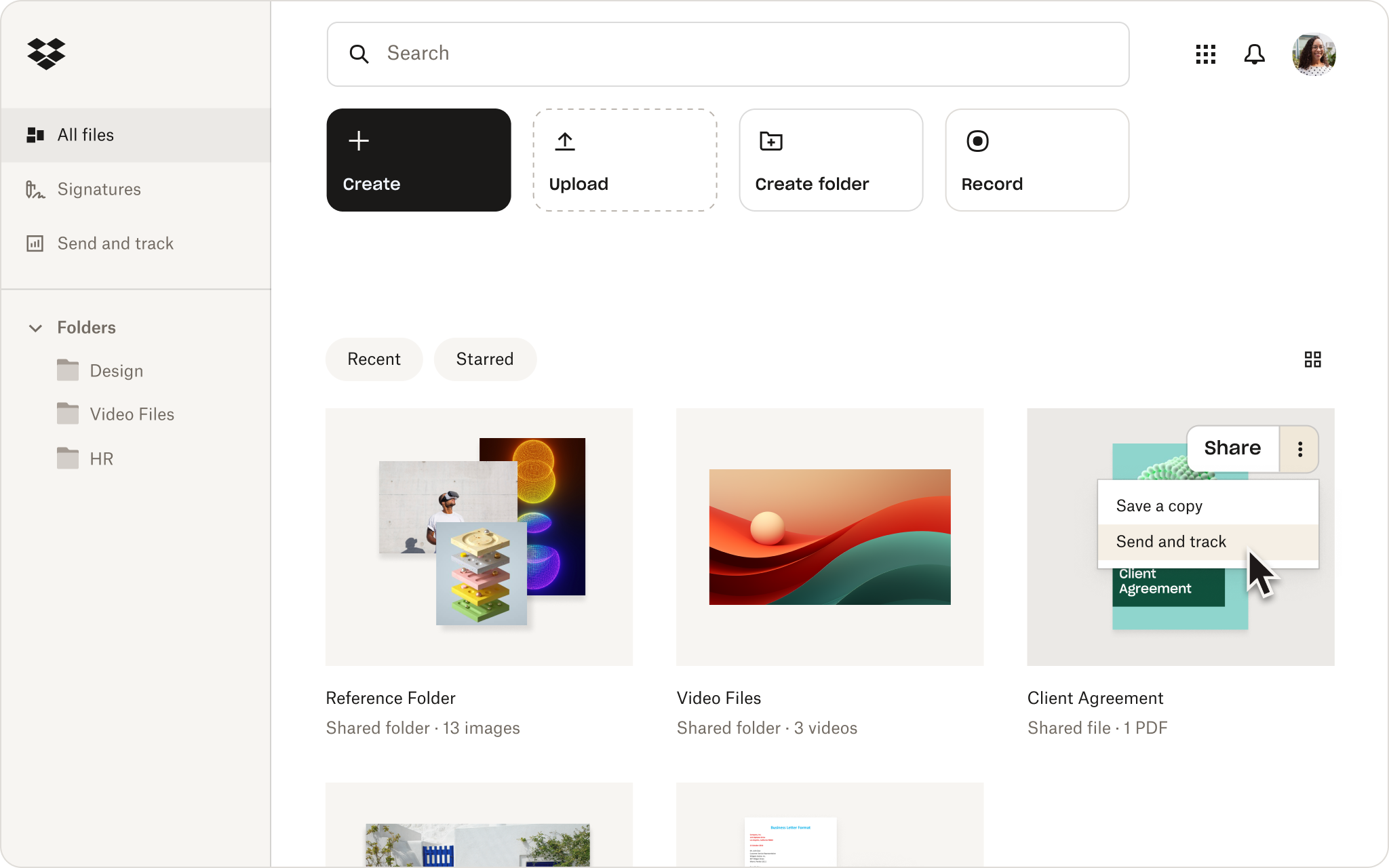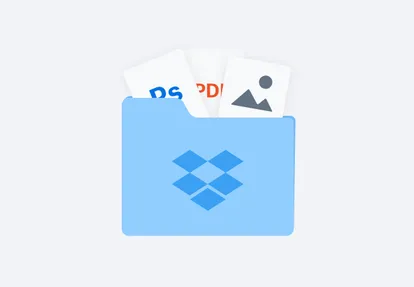JPG naar PDF converteren vanuit je Dropbox-account
Bespaar jezelf het gedoe van het uploaden van afzonderlijke bestanden naar gratis tools en het downloaden van de exports.
Klik met de rechtermuisknop op een JPG die is opgeslagen in je Dropbox-account, klik op Opslaan als en selecteer PDF bij de opties. Geen gedoe meer met uploads; in plaats daarvan converteer je in een paar klikken elke JPG naar PDF.